pdf文件怎样分割页面布局

当pdf文件中存储的内容比较多,不方便查看的时候,我们可以提前做pdf文件的拆分处理,实现分割页面并且提取制定页面的操作。pdf文件怎样分割页面布局?万兴PDF编辑器可以进行这项操作。Windows版的万兴PDF软件中,直接可以在工具里的页面中找到“拆分”按钮,就可以按照自己的需求做分割页面操作。或者进入在线版万兴PDF,找到所有工具中的“组织页面”下的“PDF分割”选项,上传好pdf文件之后,也可以根据自己的操作需求,进行pdf文件的分割处理。

Windows版万兴PDF分割页面
要将pdf文件做分割页面的处理,使用万兴PDF是很好的选择。这款软件的操作是很简单的,能够让我们按照自己的编辑需求,将pdf文件做好分割拆分的处理。按照下边的步骤操作即可。
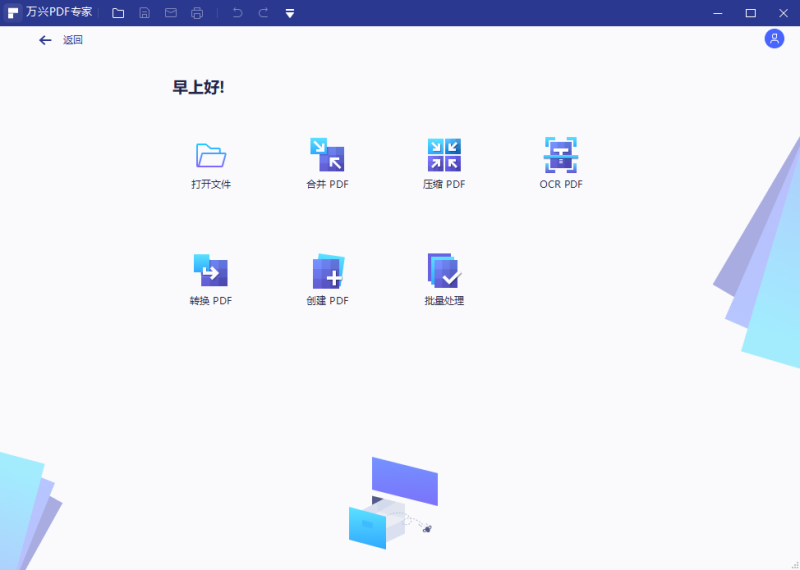
1.打开pdf文件
在电脑上打开万兴PDF编辑器,进入到软件之后,先点击软件上的“打开文件”按钮,之后在电脑中找到需要做拆分处理的pdf文件,完成在软件中打开pdf文件的操作,或者直接将电脑中的pdf文件拖拽到软件中也可以完成打开的操作指令。
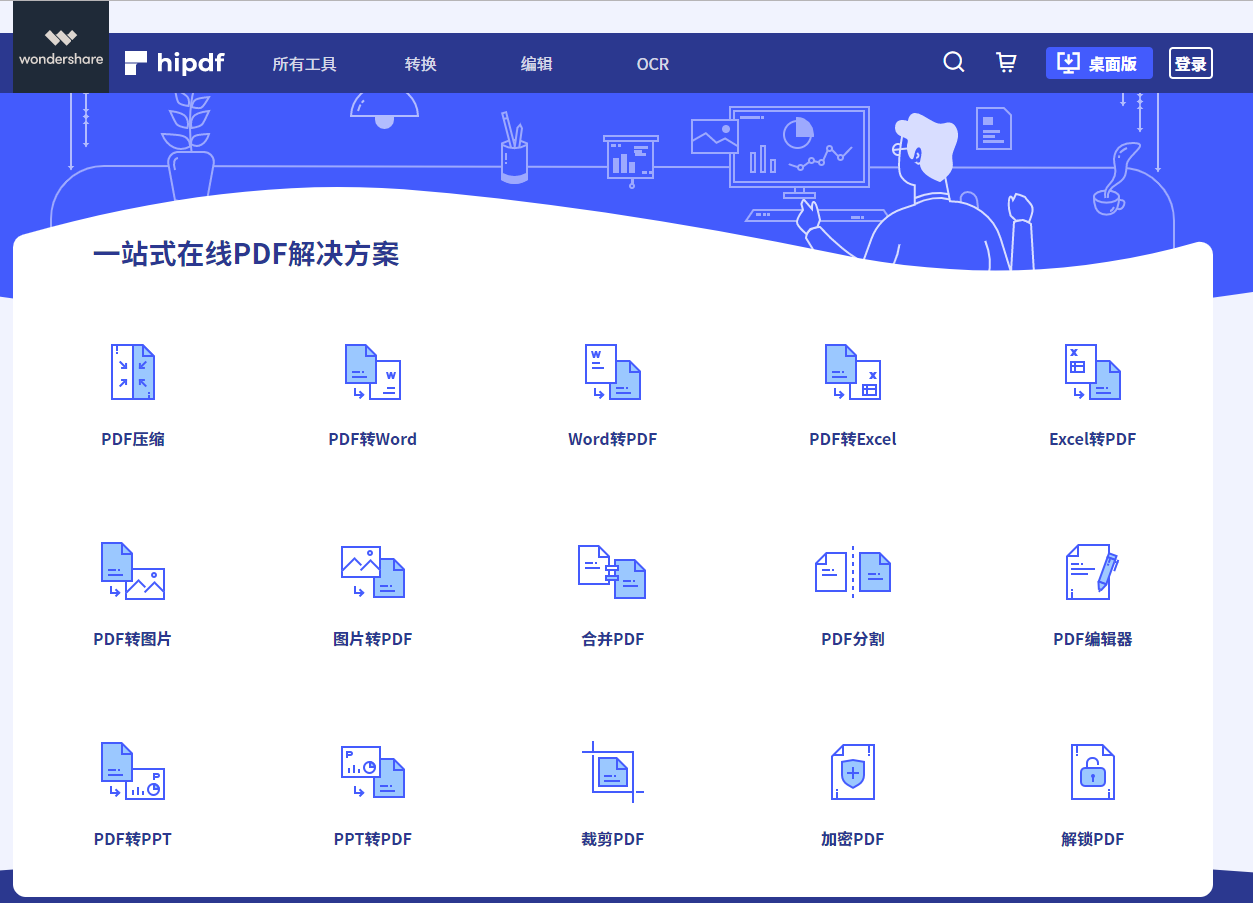
2.选择拆分工具
在万兴PDF中打开pdf文件之后,下一步是选择拆分工具了。点击软件上上方工具栏的“页面”,之后在下方找到“拆分”的按钮,直接点击就可以。
3.拆分pdf文件
选好拆分按钮之后,页面会出现一个新的对话框,我们需要在这里设置pdf文件要拆分的页面数量,之后点击确定按钮,就可以将拆分之后的pdf文件存储到电脑中了。
做拆分操作的时候,我们可以在“页数”这里输入pdf文件想要拆分的页面数量,比如原来的pdf文件是有10页,我们想要将它拆分成2个新的pdf文件,就在最大页数这里输入数字5,软件就会将它拆分成2个包含5页的pdf文件了。
在线版分割pdf文件的步骤
在线版万兴PDF也具有分割pdf文件页面的功能,它的操作方法也是很简单的。不需要下载任何软件,直接登入到网站就可以进行pdf文件的编辑处理。
1.进入网站
先在电脑的浏览器上输入https://www.hipdf.cn/这个网址,进入到网站之后,先点击上方的“所有工具”,下拉找到“组织页面”,之后就可以看到“分割PDF”的选项了,点击进入。
2.上传pdf文件
在网站上传要分割页面的pdf文件,或者在电脑上选择好pdf文件之后,也可以完成打开pdf文件的操作。
3.做分割设置
上传好pdf文件之后,我们可以做分割的设置。可以直接在这里确定要分割的pdf文件页码,还有设置好要将pdf文件分割的数量,确定好这些信息之后,点击“分割”,系统就会按照设置进行pdf文件的分割操作了。完成之后将分割好的pdf文件存储到电脑中。
做pdf文件的分割页面就是拆分pdf文件,用万兴PDF编辑器就可以操作。当pdf文件中的页面数量比较多的时候,就可以做拆分的操作了,这样新的pdf文件页面会少一些,查找内容的时候会方便许多。

